Ako používať režim hosťa Chromebooku
Skôr ako necháte váš laptop používať niekoho iného, mali by ste vedieť, ako ho nastaviť Chromebook Hosťovský režim. Týmto spôsobom nebudú prístupné všetky vaše súkromné súbory a informácie.
Informácie v tomto článku platia pre všetkých Chrome OS zariadenia bez ohľadu na výrobcu (Acer, Dell, Google, HP, Lenovo, Samsung, Toshiba atď.).
Čo je režim hosťa Chromebooku?
Režim hosťa na Chromebookoch je dočasný účet Chrome OS, ku ktorému majú ostatní prístup pri používaní vášho Chromebooku. Keď si prehliadajú ako hosť, váš účet Google a všetky súbory na pevný disk bude neprístupná. Hostia tiež neuvidia váš profil Google Chrome, vaše záložky, uložené heslá a údaje automatického dopĺňaniaalebo históriu prehliadania.
Len málo aplikácií, ako napr Google Chrome, bude k dispozícii v režime hosťa. Hostia si môžu sťahovať súbory a upravovať niektoré nastavenia, ale po odhlásení sa všetky zmeny v systéme vrátia späť. Po skončení relácie hosťa Chrome tiež odstráni všetku aktivitu prehliadača.
Ak sa nemôžete prihlásiť do svojho účtu Chromebooku, skúste sa prihlásiť ako hosť a vyriešiť problém.
Režim hosťa Chromebooku verzus režim inkognito
Prepnutie do režimu inkognito na Chromebookoch zabráni prehliadaču Google Chrome sledovať históriu vášho prehliadača. vaše záložky a akékoľvek údaje automatického dopĺňania (t. j. heslá, ktoré ste si uložili pre svoje online účty) však budú stále dostupné. Režim inkognito tiež neblokuje prístup k vášmu účtu Google alebo pevnému disku. Aj keď je režim inkognito užitočný na súkromné prehliadanie, pred odovzdaním notebooku niekomu inému je lepšie zapnúť režim hosťa.
Ako prehliadať ako hosť na Chromebooku
Pred prístupom do režimu hosťa sa musíte odhlásiť zo svojho účtu:
-
Vyberte hodiny v pravom dolnom rohu obrazovky a potom vyberte Odhlásiť Sa.

-
Vyberte Prehliadať ako hosť na uzamknutej obrazovke.
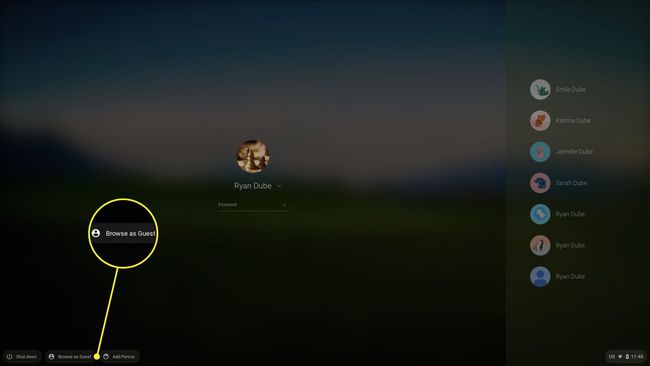
Ak nevidíš Prehliadať ako hosť na školskom alebo pracovnom Chromebooku, potom správca zakázal hosťovské prehliadanie.
-
Ak chcete ukončiť reláciu hosťa, vyberte položku hodiny na poličke Chromebooku a potom vyberte Odísť hosťa.

Obmedzenia režimu hosťa systému Chrome OS
Počas používania režimu pre hostí bude internetová aktivita vášho Chromebooku stále viditeľná poskytovateľ internetových služieb (ISP) a správcu systému, ak používate školský alebo pracovný počítač. Webové stránky môžu naďalej zhromažďovať údaje z vášho počítača.
Ako povoliť hosťovské prehliadanie Chromebooku
Režim hosťa by mal byť k dispozícii v predvolenom nastavení, ale ak ho nevidíte ako možnosť na prihlasovacej obrazovke Chromebooku, skontrolujte, či je povolený v nastaveniach systému:
-
Prihláste sa do účtu vlastníka, vyberte hodiny v pravom dolnom rohu obrazovky a potom vyberte položku nastavenie výbava.
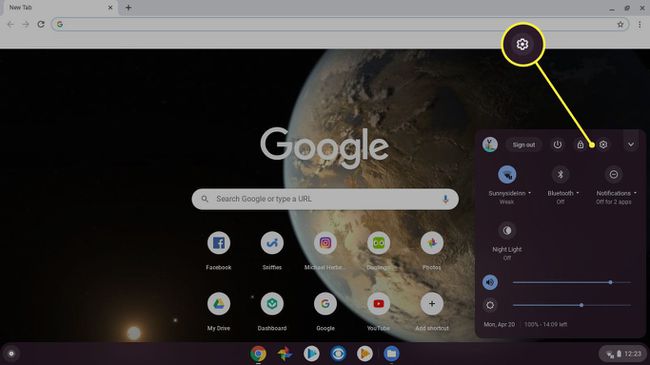
-
Prejdite nadol na Ľudia v nastaveniach Chromebooku a vyberte Spravujte iných ľudí.

-
Uisti sa Povoliť hosťovské prehliadanie je umožnené.
Ak používate pracovný alebo školský počítač, možno nebudete môcť povoliť režim hosťa.
